Come spegnere Samsung
Hai appena acquistato un nuovo telefono Samsung che, in realtà, è anche il tuo primo smartphone in assoluto! Dopo averlo usato per un po', hai iniziato a comprendere le dinamiche alla base del funzionamento del tuo nuovo dispositivo ma, vista la tua poca esperienza, ancora non sei riuscito a capire come spegnerlo completamente. Sai, ovviamente, come spegnerne lo schermo, ma non sei riuscito ancora a capire come spegnerlo completamente e come resettarlo forzatamente in caso di blocchi (che, ahimè, possono sempre capitare).
Giacché ti sembra una questione piuttosto banale, non vorresti chiedere aiuto a chi ne sa più di te e preferiresti capire come procedere in completa autonomia. Come dici? Ho centrato in pieno la tua necessità? Beh, non devi vergognarti affatto: nessuno nasce già esperto in tecnologia e, peraltro, non esistono domande stupide ma soltanto interrogativi che necessitano di una risposta!
Proprio per questo motivo, nelle battute successive di questo tutorial, ti spiegherò per filo e per segno come spegnere Samsung sia seguendo la procedura standard, sia mettendo in pratica alcuni passaggi leggermente più articolati, per far fronte a particolari scenari che potrebbero verificarsi. Prenditi tutto il tempo che ti serve e continua a leggere: trovi spiegato tutto qui sotto!
Indice
- Come spegnere Samsung: procedura standard
- Come spegnere Samsung senza tasto
- App per spegnere Samsung
- Come spegnere Samsung senza touch
Come spegnere Samsung: procedura standard
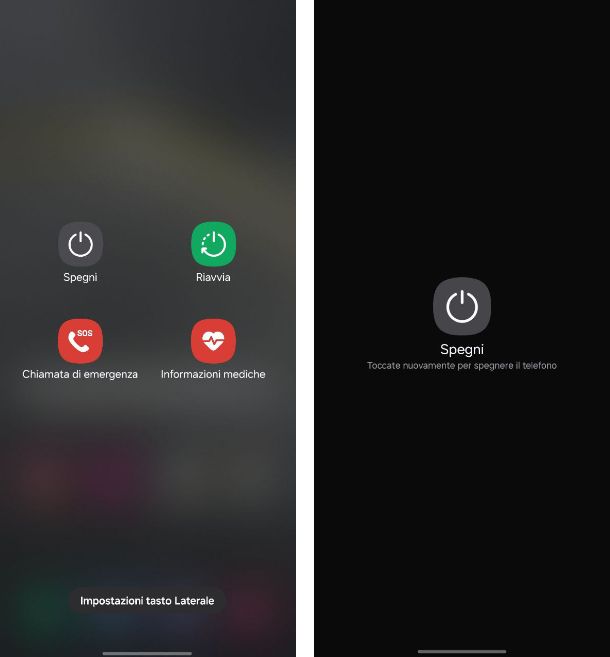
Per iniziare vediamo come spegnere Samsung utilizzando la procedura standard, che è davvero semplice da mettere in pratica: tutto sta nell'individuare il tasto laterale di accensione/sblocco del dispositivo e tenerlo premuto per pochissimi secondi.
Ti anticipo fin da subito che la procedura è valida per tutti i dispositivi prodotti dal big coreano: quindi, se ti interessa sapere come spegnere Samsung S24 oppure come intervenire su qualsiasi altro modello di smartphone o tablet dello stesso produttore, i passaggi che devi compiere sono sempre i medesimi.
Tanto per cominciare, dunque, individua il tasto di accensione o sblocco del dispositivo: a seconda del modello di smartphone o tablet in tuo possesso, può trovarsi sul lato lungo destro oppure sinistro dello schermo, spesso nei pressi dei tasti volume.
Una volta localizzato il pulsante in questione, premilo per circa due secondi: a seguito di questa operazione, dovresti visualizzare, in sovrimpressione sul display, il menu di spegnimento del dispositivo. Esso si compone di due pulsanti virtuali: Spegni, che serve per spegnere completamente il device, e Riavvia, che invece consente di riavviare Android.
Per raggiungere il tuo intento, dunque, non devi fare altro che premere sul pulsante Spegni per due volte consecutive: così facendo, verrà avviata la sequenza di spegnimento dello smartphone (o del tablet), al termine della quale lo schermo del dispositivo diventerà completamente nero e il dispositivo risulterà del tutto spento.
Per riaccenderlo, tieni nuovamente premuto il tasto laterale per qualche secondo, finché non vedi comparire la scritta Samsung sul display.
Come dici? Tenendo premuta la combinazione di tasti si attiva l'assistente vocale Bixby? Nessun problema, in questo caso apri l'app Impostazioni, recati in Funzioni avanzate > Tasto Laterale e, nella sezione Pressione Prolungata, seleziona l'opzione Menu Spegnimento. Fatto questo, ogni volta che terrai premuto il tasto di accensione, vedrai comparire il Menu di spegnimento.
Come spegnere Samsung senza tasto
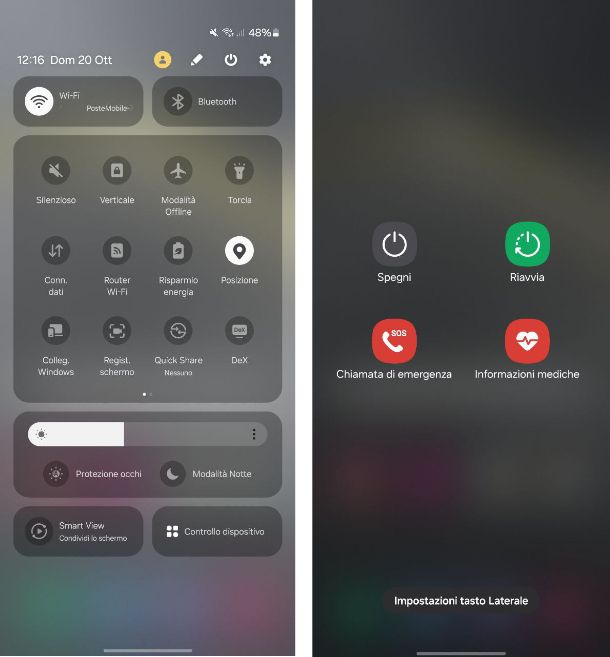
Il tasto di accensione/spegnimento del tuo dispositivo Samsung è rotto e, pertanto non riesci a spegnerlo? Nessun problema, perché di seguito ti mostrerò come spegnere Samsung senza tasto.
Per prima cosa, sblocca il tuo dispositivo, poi abbassa la tendina delle notifiche eseguendo uno swipe dall'alto verso il basso ed esegui nuovamente il medesimo swipe per aprire la sezione dedicata agli interruttori rapidi. Fatto questo, in alto a destra potrai notare un pulsante con l'icona dello spegnimento, che ti permetterà di poter accedere rapidamente al menu di spegnimento.
Una volta visualizzato tale menu, ti basta procedere allo spegnimento del dispositivo seguendo semplicemente le indicazioni che ti ho dato nel precedente paragrafo.
App per spegnere Samsung
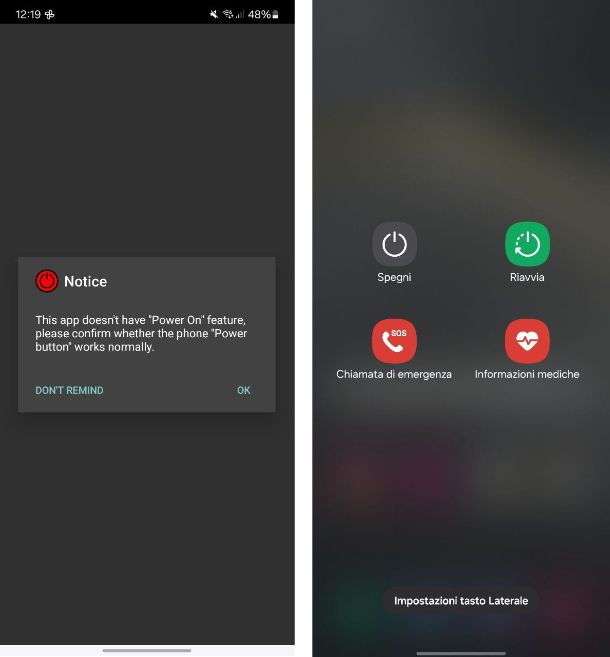
Qualora avessi il tasto di accensione/spegnimento rotto e, magari, anche una versione di Android in cui non è presente un collegamento rapido per accedere al menu di spegnimento del dispositivo, devi sapere che esistono delle app per spegnere Samsung che consentono di attivare il menu di spegnimento in maniera facile e veloce.
Una delle app che potresti prendere in considerazione, in prima analisi priva di banner pubblicitari o rischi per la privacy (verifica comunque le recensioni online, poiché la situazione potrebbe anche cambiare in futuro), è Shutdown: poiché l'app in questione è compatibile con tutti i modelli di smartphone e tablet Android, puoi servirti di questa procedura per spegnere Samsung A51 o qualsiasi altro smartphone o tablet dotato del sistema operativo di Google e avente il tasto di accensione danneggiato.
Per poter ottenere Shutdown, apri il Play Store, cerca l'app mediante la funzione dedicata (oppure utilizza il link che ti ho fornito poco fa, per aprire direttamente la pagina apposita) e premi sul pulsante Installa, per scaricare l'app sul dispositivo.
Una volta scaricata e installata l'app, aprila e fornisci i permessi necessari al suo funzionamento: premi, dunque, sul pulsante OK, poi fai tap sulla voce Applicazioni installate, individua la voce Shutdown dalla schermata che compare in seguito e, dopo averla selezionata, sposta su ON la levetta: per concludere l'operazione, pigia sulla voce Consenti dal pop-up che compare a schermo.
A partire da questo momento, ogni qualvolta aprirai l'app, visualizzerai il menu di spegnimento tipico dei dispositivi Samsung, mediante la quale potrai spegnere il dispositivo oppure riavviarlo.
Come spegnere Samsung senza touch

Le hai provate davvero tutte, ma il touch-screen del tuo smartphone (o tablet) Samsung proprio non vuole più saperne di rispondere ai tuoi comandi. Per tale motivo, ti stai chiedendo come spegnere Samsung senza touch, non è vero?
In questo caso, puoi provare a effettuare un soft-reset del dispositivo, ossia una sorta di ripristino della memoria temporanea che potrebbe riportare le cose alla normalità. Ti anticipo fin da subito che questa operazione non comporta la perdita dei documenti personali, delle impostazioni né di altri dati presenti sul dispositivo.
Per effettuare questa operazione, a device acceso, premi e tieni premuti contemporaneamente il tasto laterale e il tasto Volume Giù per circa 30 secondi, o finché il dispositivo non si riavvia in automatico. Se la procedura ha avuto successo, il touch-screen dovrebbe ritornare a funzionare regolarmente, a partire dall'avvio successivo.
Qualora il problema non dovesse risolversi, la possibilità che la causa sia riconducibile a un danno hardware è ahimè concreta: in questo caso, ti consiglio di recarti in un centro assistenza autorizzato Samsung e di esporre il tuo caso alla persona “addetta ai lavori”, la quale saprà sicuramente fornirti indicazioni ben precise sul da farsi.

Autore
Salvatore Aranzulla
Salvatore Aranzulla è il blogger e divulgatore informatico più letto in Italia. Noto per aver scoperto delle vulnerabilità nei siti di Google e Microsoft. Collabora con riviste di informatica e ha curato la rubrica tecnologica del quotidiano Il Messaggero. È il fondatore di Aranzulla.it, uno dei trenta siti più visitati d'Italia, nel quale risponde con semplicità a migliaia di dubbi di tipo informatico. Ha pubblicato per Mondadori e Mondadori Informatica.






